Lien Quan Mobileの1001以上の用語の要約

Lien Quan Mobile には、競技中に迅速かつ効果的にコミュニケーションをとるのに役立つ短い用語が多数あります。さて、連権評議会は将軍たちが理解すべき最も基本的な用語を確認します。
Roblox でプレーヤーの座標にアクセスする方法を知ることは、複雑でわかりにくいプロセスになる可能性があります。ただし、座標に到達して操作する方法を見つければ、ゲームの他の創造的な機能を利用したり、プログラミング スキルをテストしたりするための強固な基盤が得られます。

この記事では、Roblox でプレーヤーの座標を見つける方法を説明します。
Roblox で座標を取得するにはどうすればよいですか?
キャラクター、オブジェクト、場所の座標を見つけるには、Roblox Studioでスクリプトを作成する方法を学ぶ必要があります。このプラットフォームを使用すると、独自の世界やエリアを作成し、好みに応じてカスタマイズできます。
スクリプトを作成する際には、スタジオ スクリプトの可能性を最大限に引き出すための基本情報を採用する必要があります。このようなデータの好例は、座標、つまりプレーヤーの位置です。
プレイヤーの位置 (サーバー側) に到達するには、プレイヤーのキャラクター プロパティに移動する必要があります。(プレイヤー.キャラクター)。ただし、その前に、プレイヤーのオブジェクトを見つける必要があります。これを行うには、ワークスペースのどこかにある通常のスクリプトを使用して、プレーヤーがサーバーに入った瞬間にプレーヤーのオブジェクトを取得します。

ゲームにプレイヤーが 1 人だけの場合は、そのプレイヤー オブジェクトをオブジェクト コンテナに配置できます。このコンテナーは、サーバー側スクリプトの 1 つでその値を探しているときはいつでもアクセスできます。
説明する:
game.Players.PlayerAdded:Connect(function(player) workspace.Data.Player.Value = player
end)「Data」はワークスペースに配置されたフォルダーを表し、「Player」は「Player」という名前の ObjectValue コンテナーを表します。その目的はプレーヤー オブジェクトを保存することです。
しかし、このコードが唯一の選択肢ではありません。自由に名前を付けたり、好みに応じて変更したり、プレイヤー オブジェクトを好きなように配置したりしてください。
このスクリプトは、プレイヤーがゲームに参加すると実行されます。シングルプレイヤー ゲームの場合、サーバーにはプレイヤーが 1 人だけ存在します。ただし、コードを変更して、好きなように他のプレイヤーをフォローすることができます。
プレーヤーのプロパティとその位置にアクセスするには、通常のスクリプトは次のようになります。
local player = Workspace.Data.Player.Value – プレーヤー オブジェクトを取得し、「player」変数に格納します
local var = player.Character.UpperTorso.Position — Vector3 の位置を取得する
個々の座標に到達する場合はどうですか?
次の方法で X、Y、Z 座標にアクセスできます。
local varX = player.Character.UpperTorso.Position.X local varY = player.Character.UpperTorso.Position.Y
local varZ = player.Character.UpperTorso.Position.Zここでは、UpperTorso を使用して R15 ヒューマノイドを表すことができます。そのため、R15 以外の Humanoid モデルでは機能しない可能性があります。
追跡する他の体の部分を選択できますか?
フォローできる体のパーツは、UpperTorso のみに予約されているわけではありません。追加のものにアクセスする方法は次のとおりです。
(クレジット: Derrick Bouchard – https://gamedev.stackexchange.com/users/138624/derrick-bouchard )。
座標を使用してどこかにテレポートできますか?
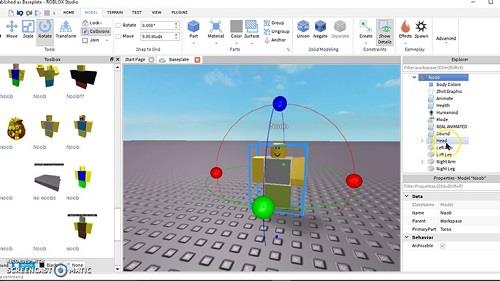
Roblox で座標を明らかにする方法がわかったので、その知識を活用できる想像力豊かな活動があるかどうか知りたいと思うでしょう。たとえば、カーソルの位置を取得した場合、テレポートを容易にすることができます。簡単な方法は次のとおりです。
target = game.Players.LocalPlayer:GetMouse() .Hit x = target.X
y = target.Y z = target.Z
game.Players.LocalPlayer.Character:MoveTo(Vector3.new(x,y,z))(クレジット:tenz – https://www.roblox.com/users/234079075/profile )。
Roblox ではテレポーテーションは一般的にどのように実行されますか?
テレポーテーションは、Roblox で最も便利な機能の 1 つです。これにより、プレイヤーは大きなマップ内を素早く移動できるようになり、より多くのインタラクションが可能になります。
ただし、特にスクリプト作成に慣れていない場合は、これを適切に実行するのが難しい場合があります。テレポート中に発生する可能性のある最も一般的な問題の 1 つは、モデルの破損です。たとえば、次のスクリプトを使用した場合、頭と胴体を分離します。
game.Workspace.Player.Torso.Position = Vector3.new(0, 50, 0)代わりに、CFframe プロパティと CFframe データ型を使用する必要があります。これを実行し、プレイヤーを正しくテレポートする方法は次のとおりです。
game.Workspace.Player.HumanoidRootPart.CFrame = CFrame.new(Vector3.new(0, 50, 0))すべてのプレイヤーをテレポートすることは可能ですか?
マップ上のすべてのプレイヤーをテレポートできます。ただし、プレイヤーの胴体を無傷に保つためには、ターゲットの位置に注意する必要があります。コードは次のようになります。
1. target = CFrame.new(0, 50, 0) --could be near a brick or in a new area 2. for i, player in ipairs(game.Players:GetChildren()) do
3. --Make sure the character exists and its HumanoidRootPart exists 4. if player.Character and player.Character:FindFirstChild("HumanoidRootPart") then
5. --add an offset of 5 for each character 6. player.Character.HumanoidRootPart.CFrame = target + Vector3.new(0, i * 5, 0)
7. end 8. end
たくさんの仕事はたくさんの楽しみにつながる
座標の取得やテレポートなどのアクションの実行に必要なすべてのコーディングを考えると、Roblox には苦労する価値がないと思われるかもしれません。ただし、コーディングを行うことで、独自のゲームと現実を調整することができます。これは長期的には非常に有益であるだけでなく、頼りになるレジャー活動にもなります。
Roblox でコーディングに挑戦したことがありますか? どうだった?以下のコメントセクションでお知らせください。
Lien Quan Mobile には、競技中に迅速かつ効果的にコミュニケーションをとるのに役立つ短い用語が多数あります。さて、連権評議会は将軍たちが理解すべき最も基本的な用語を確認します。
Nintendo Switch Online のおかげで、NES、SNES、N64、Game Boy、Sega Genesis の何百ものクラシック ゲームを探索することがこれまでになく簡単になりました。
メモリをアップグレードする前に、このガイドの調整を試して、Windows でのゲーム データの読み込み時間を改善してください。
ゲームに適したテレビは、さまざまな要素に基づいて判断されます。最も重視されるのは画質、コントラスト、色、精度ですが、もう 1 つの要素は入力遅延です。
誰でも無料で何かをもらうのは大好きです。しかし、無料のモバイル ゲームに関しては、実際には無料ではないことは誰もが知っています。
エラー 500 は、Epic Games Store を使用する際に多くのプレイヤーが遭遇するよくあるメッセージです。
Football Manager 2024は9月12日までEpic Games Storeで無料で入手できるので、コンピューターにダウンロードできます。
ゾンビは、PC ゲームやホラー映画において常に魅力的なテーマでした。ゲーム出版社はこのテーマを活用し、ゾンビホラーのジャンルで大きな成功を収めました。
ゲーム「Tai Uong」は現在正式にリリースされており、プレイヤーはゲーム配信プラットフォーム「Steam」を通じて自分のコンピュータにダウンロードできる。
恐竜ゲーム「T-rex Run」をオフラインでもオンラインでも Chrome でプレイするには、この簡単なガイドに従うだけです。ゲームを開始すると、愛らしい T-rex 恐竜が画面に表示されます。
ゲーマーの間では、ゲームにノートパソコン、デスクトップ、コンソールのどれを使うべきかという議論が長い間続いてきました。それぞれのオプションには独自の利点がありますが、ノートパソコンでのゲームには独特の利点があります。
新しい体験を求めている場合は、ゲームに MOD を追加する前に留意すべき点がいくつかあります。
Windows でゲームをプレイしているときに FPS が低い問題が発生している場合は、次の手順に従って FPS が低い問題を修正し、高品質のゲーム体験を取り戻してください。
GOTY 2024の受賞者は誰か知りたいですか? 2024年のゲームアワード、または受賞者全員の簡単な概要を知りたい場合は、最初から最後まで読んでください。
Wi-Fi接続やデータ通信なしでも楽しめるゲームが多数あります。そのようなオフライン ゲームを探しているなら、この記事はあなたのためのものです。












